标签:lips ddp deft gns crp 建立 接下来 右键 des
一、java 开发环境的搭建
这里主要说的是在windows 环境下怎么配置环境。
1.首先安装JDK
java的sdk简称JDK ,去其官方网站下载最近的JDK即可。。http://www.oracle.com/technetwork/java/javase/downloads/jdk7-downloads-1880260.html
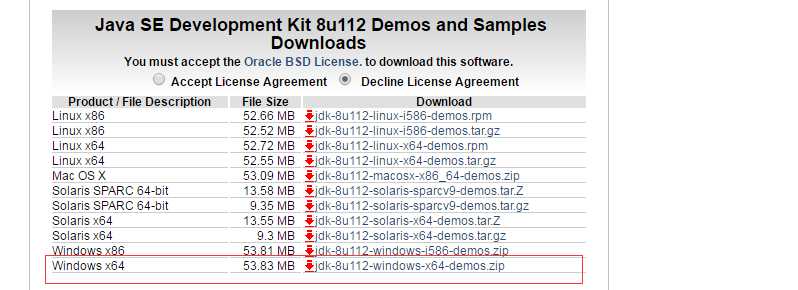
2.配置环境变量
xp系统下 右键‘我的电脑’——属性——高级
win7 系统下 右键’计算机‘——属性——高级系统设置-高级
接下来要配JAVA_HOME,PATH, CLASSPATH 三个属性...
1.配置 JAVA_HOME属性
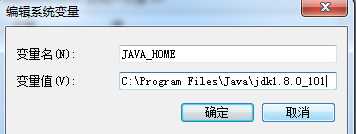
变量名处填写‘JAVA_HOME‘, 变量值处直接粘贴上一次复制的java SDK的安装目录‘C:\Program Files\Java\jdk1.8.0_101‘ ,然后点击"确定",JAVA_HOME变量就配置好了..
2.配置CLASS_PATH 变量
和配置JAVA_HOME类似,在在“系统变量”点击“新建”,在弹出的窗口中分别输入
变量名:”CLASSPATH”
变量值: ”.;%JAVA_HOME%\lib\dt.jar;%JAVA_HOME%\lib\tools.jar;”(取引号之内的值,包括前面的”.” ,这里%JAVA_HOME%就是引用之前配置好的 JAVA_HOME )

3.配置path变量
查找’系统变量‘ 中 是否已经有path变量
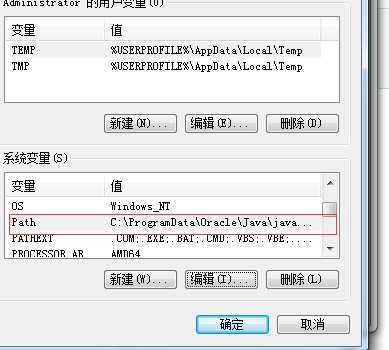
,在变量值最后加上一个半角分号(‘;’) ,然后粘贴java SDK安装目录的路径。
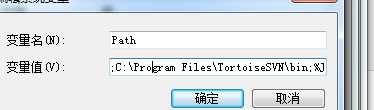
3.测试环境变量配置:
然后点击‘开始’——‘运行’,输入‘cmd‘ 或者 win+r 快捷键输入‘cmd‘.
在dos环境下输入 java -version
OK。
二、 使用elipse 从头一步步创建java项目
1.下载eclipese
官方地址:http://www.eclipse.org/downloads/
2.解压运行eclipse.exe 就可以了。
3.建立工作空间
a. 打开eclipse.exe 出现第一个界面,需要设置工作空间,
b.点击工作区域右上角“workbench”链接,进入工作台
c、创建一个java 项目
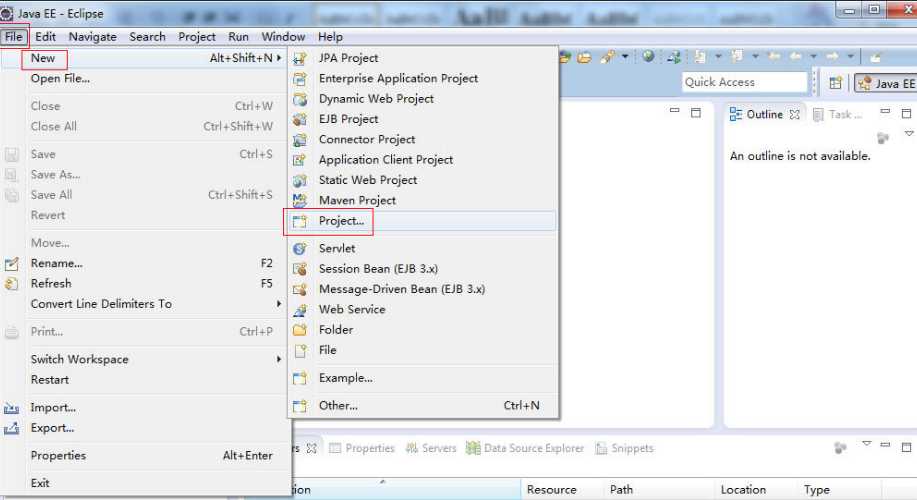
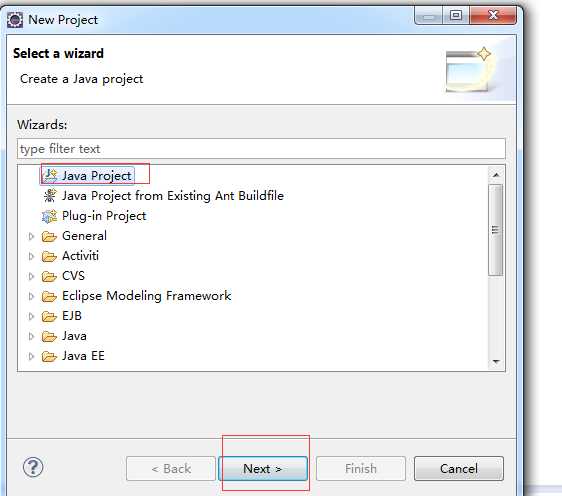
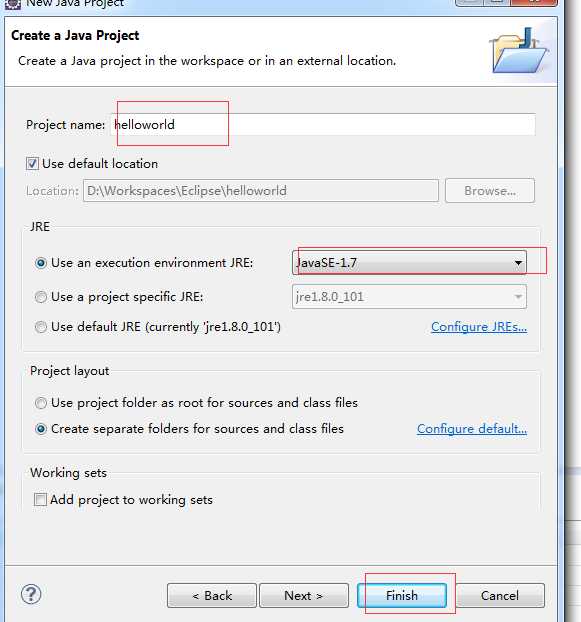
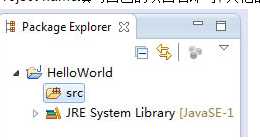
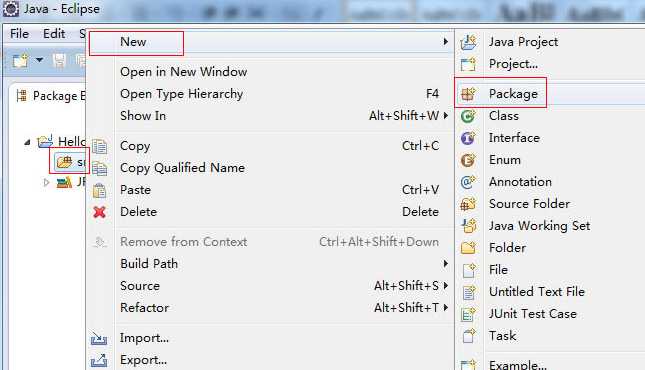
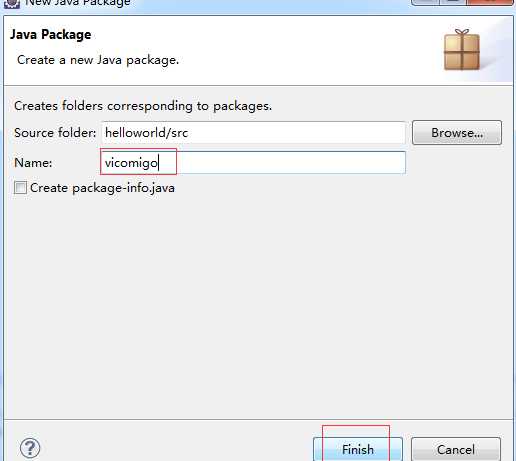
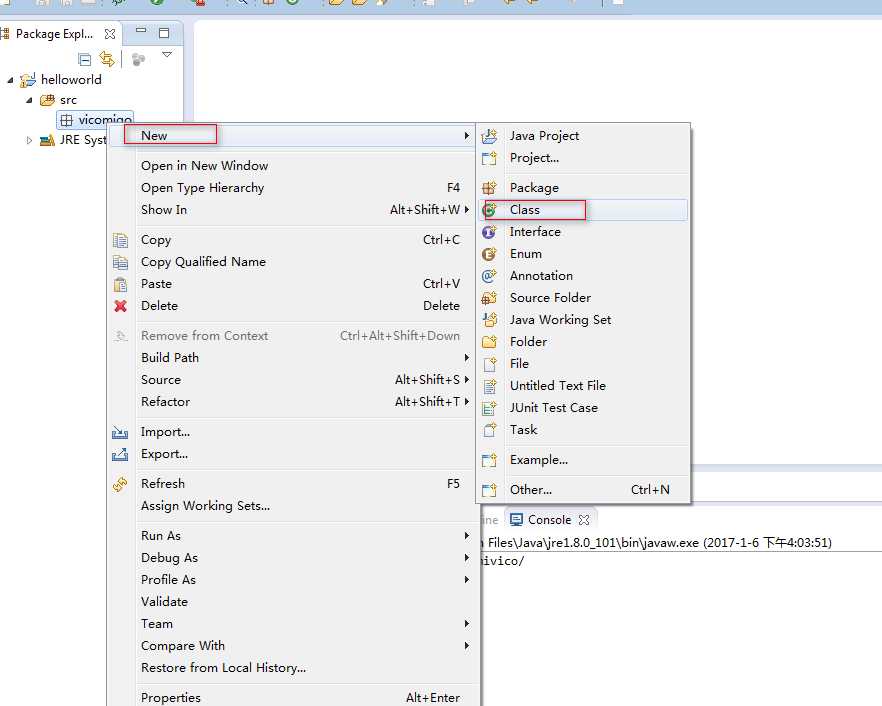
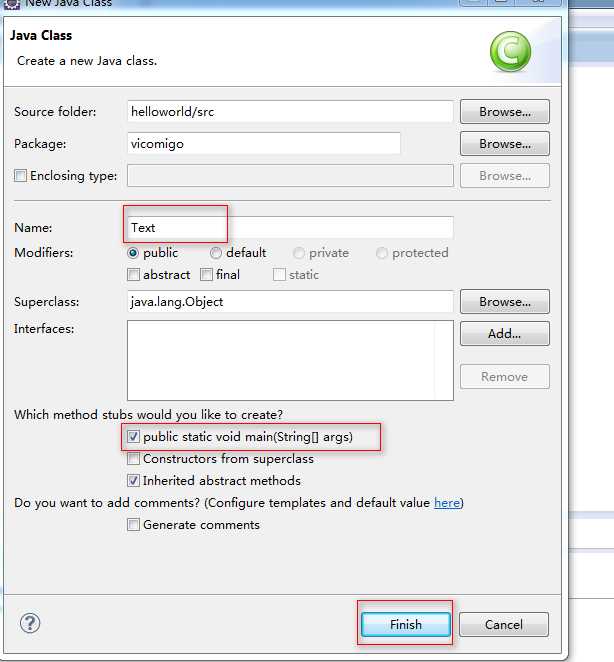
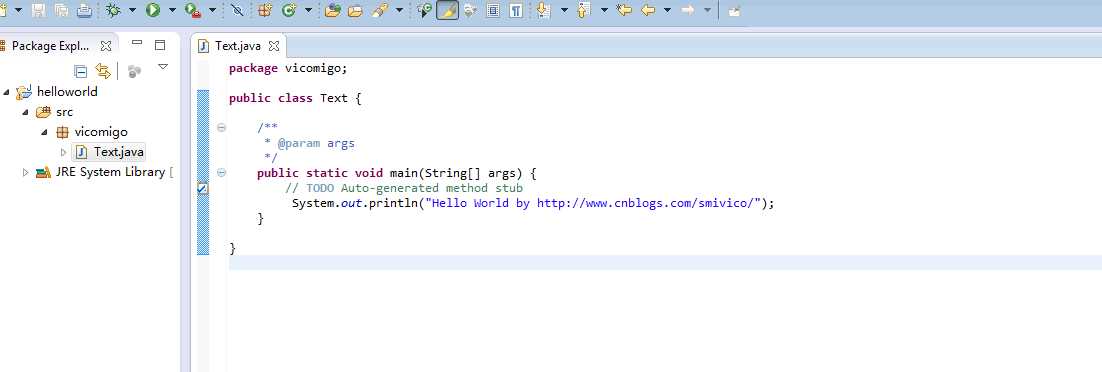
7.编译运行
点击菜单栏的 Run--Run编译运行,或者直接按Ctrl+F11
至此ok!
Java开发环境的搭建+eclipse的安装和创建新project
标签:lips ddp deft gns crp 建立 接下来 右键 des
原文地址:http://www.cnblogs.com/blovej/p/6846411.html